
製作軟體:Illustrator CS3
製作步驟:
1. 開啟新文件,利用橢圓型工具繪製一個橢圓形,並填上灰色。

2. 在橢圓形有被選取的狀態下,點選網格工具。(填色用)

3. 點選功能列/物件/建立漸層網格,設定如下圖。

4. 使用下列二種方法進行上色。
方法一:從色票面板按住色彩拖曳至網格中。
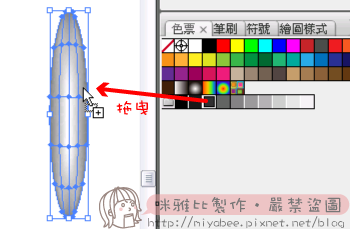
方法二:使用直接選取工具點選網點,再點選色票面板內之色彩。

※金屬質感上色重點:

5. 點選橢圓形,將之旋轉45。如下圖1,先按住Shift鍵不放平行移動橢圓形,再加按Alt鍵,至滿意位置後放開左鍵,就會複製一個橢圓形,然後按Ctrl+D鍵移動複製N個橢圓形。


6. 選取第一排物件按Alt鍵往下移動複製,按滑鼠右鍵/變形/鏡射,設定如下圖1,然後調整位置如下圖2。

TIP:排列時最好超出版面,這樣剪裁時圖樣才會有完整性。

7. 選取兩排物件,按住Alt鍵向下移動複製(可配合Shift鍵垂直移動),再按Ctrl+D鍵重複複製完成整個版面。

8. 製作新圖層,用矩形工具繪製一個矩形。(顏色不拘,大小依個人需求)

9. 將矩形填入漸層色,設定如下圖1,並用漸層工具調整漸層中心。


10. 點選透明度面板設定如下。

11. 鋼板底紋完成。

12. 最後打上文字,填入漸層色、加上陰影就大功告成!

全站熱搜



 留言列表
留言列表
